

|
Microsoft Project (或 MSPROJ)是一個國際上享有盛譽的通用的項目管理工具軟件,凝集了許多成熟的項目管理現代理論和方法,可以幫助項目管理者實現時間、資源、成本計劃、控制。 在Project軟件中,不論是Project 2010、2013還是2016版本,大家會發現,每次進行某些編輯或操作后,有些單元格的背景色就出現了變化。比如圖1中,假如我們將任務9的工期從1天改成2天,我們來看一下軟件界面會出現什么變化。 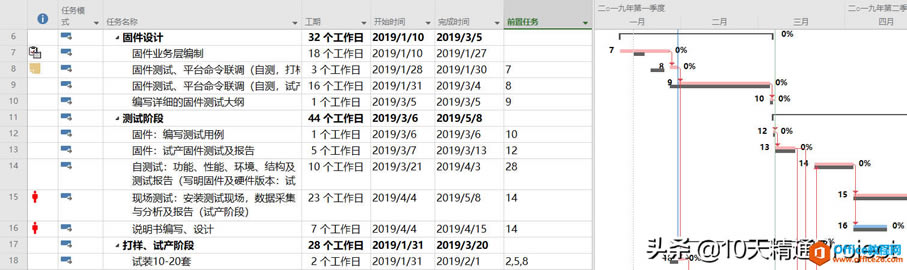 圖1 如圖2所示,我們看到,有些單元格的背景顏色變成了淺藍色,這是什么原因呢?當在Project軟件中進行某一步操作后,因為這步操作而引起變化的單元格,它的背景顏色就會以淺藍色的背景顯示出來,以便提醒用戶前一步操作對整個計劃所造成的影響,這是一個非常體貼和實用的功能。
圖2 雖然我們僅僅是將任務9的工期進行了修改,它的工期單元格顯示成了淺藍色背景,它的完成時間單元格也變成了淺藍色,同時,與之關聯的任務也發生了變化。 比如任務9的摘要任務(任務6),它的工期和完成時間也由于子任務9的編輯而出現了變化,所以它的工期和完成時間單元格也變成了淺藍色。 再比如任務10,它的前置任務是任務9。而現在任務9的完成時間延后了,所以任務10的開始時間也延后了,所以任務10的開始時間單元格也變成了淺藍色。同理,任務10的完成時間也延后了,所以它的完成時間單元格也變成了淺藍色。 按照同樣的邏輯,我們也就可以理解為什么其他單元格顏色也變成了淺藍色,所有這些變化都是因為上一步操作,即把任務9的工期從1天改成了2天。 Project的這個功能,就是提醒用戶,你的一舉一動不僅會影響到當前任務,可能還會影響到其他任務以及整個計劃,牽一發而動全身。單元格背景顏色的變化就是默認的一種提醒方式,當點擊【保存】按鈕后,這些單元格的淺藍色背景就消失了。 那么能不能讓每次操作后變化的單元格的背景顏色更醒目呢? 當然是可以的。 點擊【格式】菜單下的【文本樣式】按鈕,在彈出的【文本樣式】窗口中,在【要更改的項】中選擇【更改的單元格】,如圖3所示。然后可以把背景色改成其他更醒目的顏色,比如橙色,然后點擊【確定】按鈕。
圖3 現在我們來試驗一下。 再將任務9的工期從2天改成3天,我們看到這次變化的單元格顏色都變成了橙色,如圖4所示。這樣是不是更醒目呢?
圖4 除了修改變化的單元格的背景顏色之外,我們還可以修改變化的單元格的字體、字形、字號、字體顏色、背景圖案,比如在圖3的基礎上,我們既可以將背景色改成橙色,還可以將字體顏色改成紅色,如圖5所示。
圖5 現在我們再次試一下,將任務9的工期從3天改成4天,如圖6所示,我們看到,引起變化的單元格的背景顏色變成了橙色,同時字體顏色也變成了紅色。如果點擊【保存】按鈕,那么這個這些單元格的背景顏色和字體顏色就都變成和其他單元格完全一樣了。
圖6 曾經還有同學說,每次操作后,可以不讓變化的單元格背景顏色自動變化嗎?首先我不太理解他的初衷,因為有個自動提醒畢竟是好事,但是假如你非要Project軟件不自動提醒的話,也是可以的。在圖5的基礎上,我們在【文本樣式】窗口中,把【顏色】和【背景色】都改成自動配色,點擊【確定】按鈕,那么變化的單元格的就不再變化了。
圖7 現在驗證一下。 我們再將任務9的工期從4天改成5天,如圖8所示,這次我們發現,任何單元格的背景顏色和字體顏色都沒有自動變化。這就是我們在圖7中設置的結果。
圖8 在最新版本的Project中,微軟提供了更佳的用戶體驗。 |
溫馨提示:喜歡本站的話,請收藏一下本站!